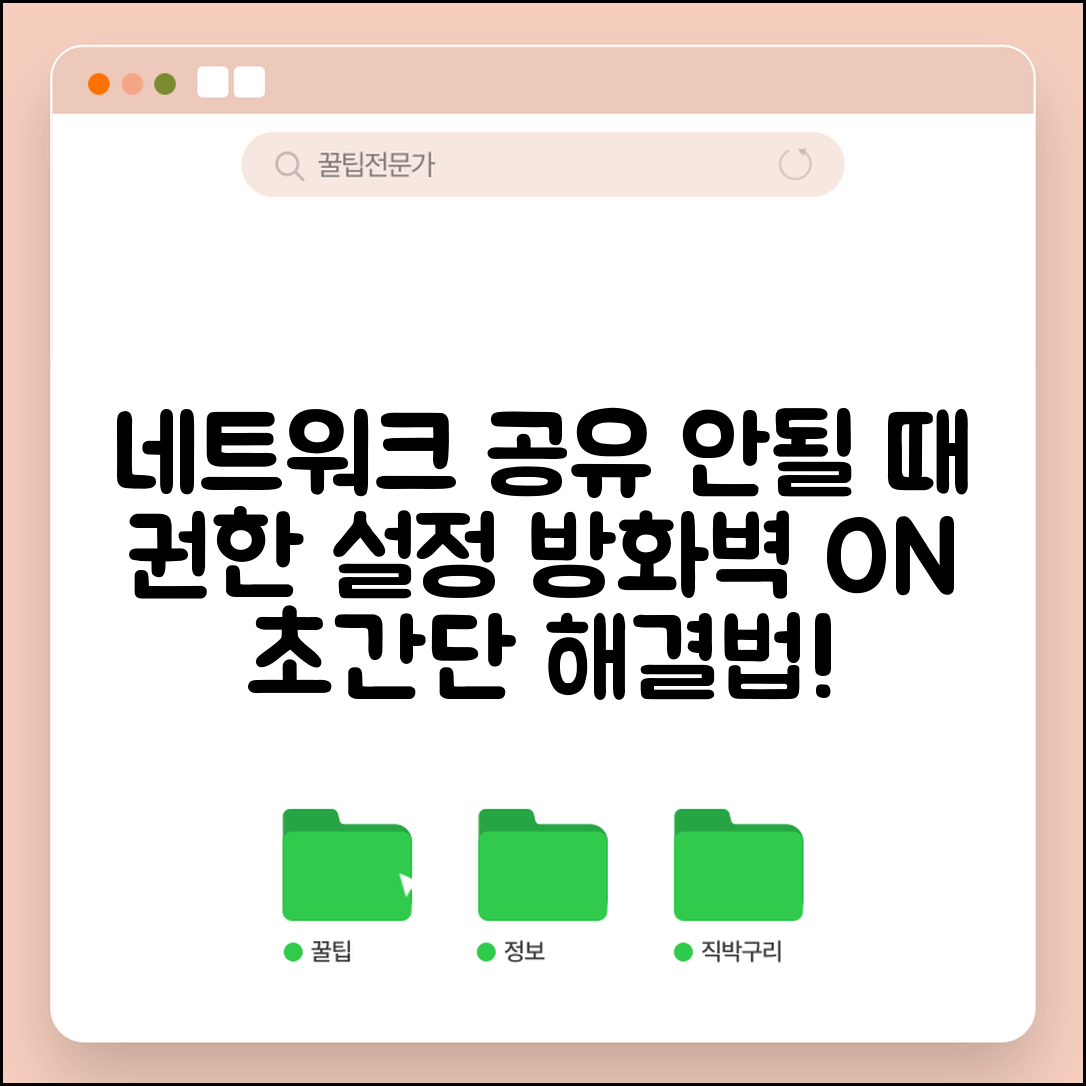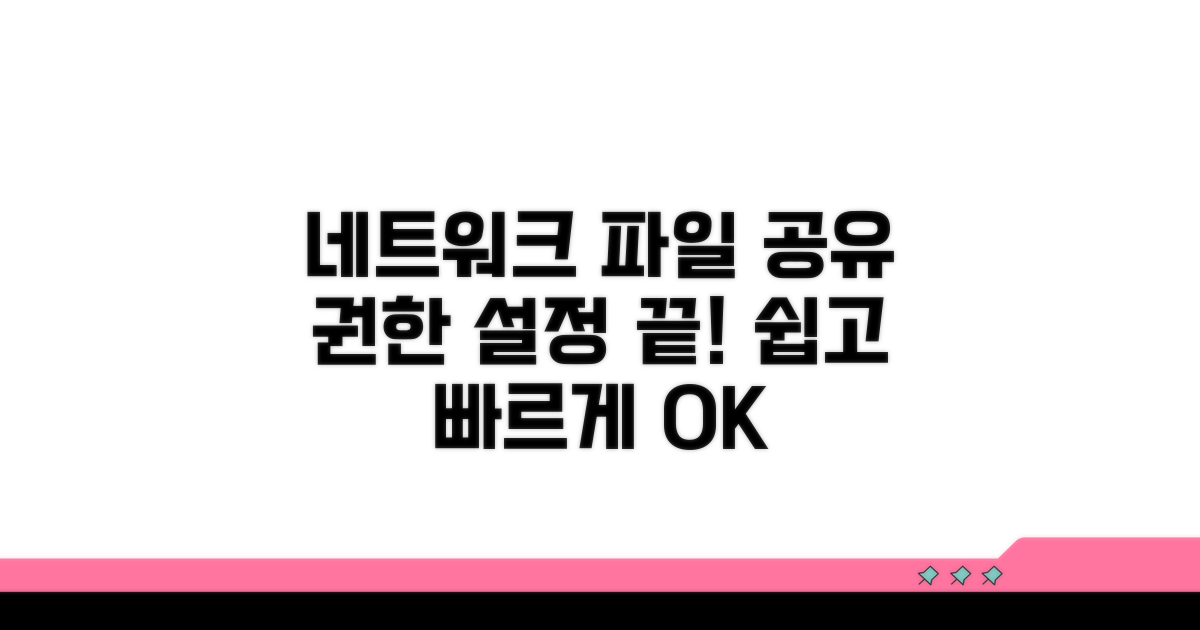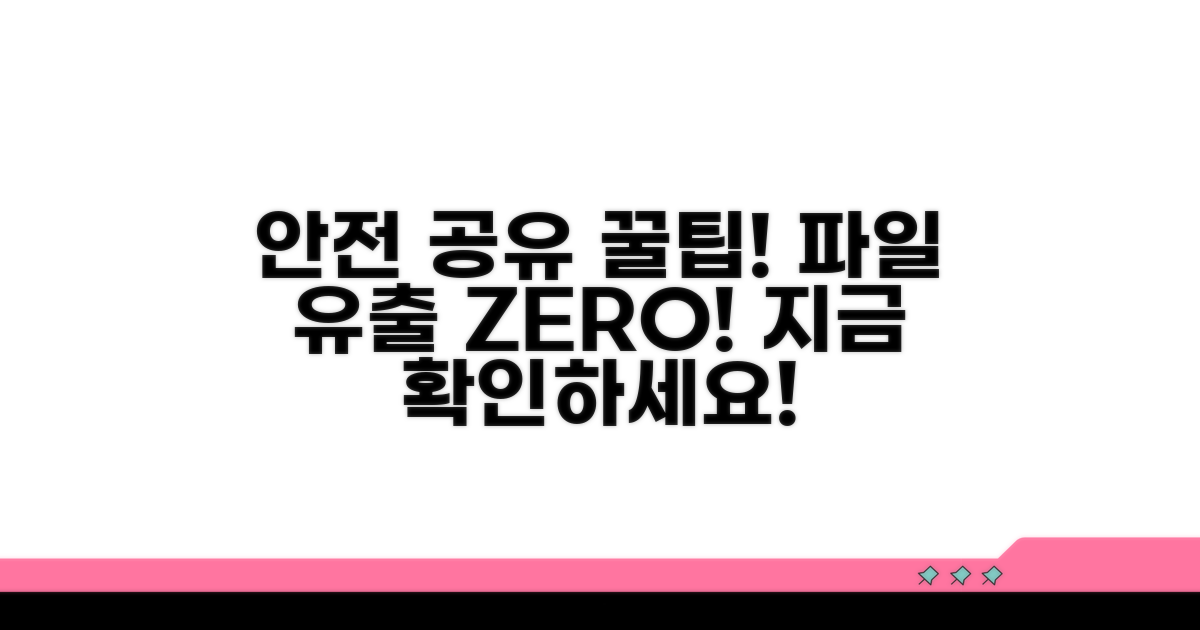네트워크 공유폴더 연결 안될때, 윈도우 파일 공유가 갑자기 안 된다면 정말 당황스러우시죠? 권한 설정이나 방화벽 문제일 가능성이 높은데, 어떻게 해결해야 할지 막막하실 겁니다.
인터넷에서 정보를 찾아봐도 내용이 복잡하거나, 부분적인 해결책만 나와서 더 헷갈리셨을 수 있습니다. 어디서부터 손봐야 할지 도무지 감이 잡히지 않는 상황이니까요.
이 글에서는 실제 적용 가능한 권한 설정 방법과 방화벽 해제 방법을 단계별로 명확하게 알려드립니다. 이 정보만 따라오시면 막혔던 네트워크 공유폴더 연결 문제를 시원하게 해결하실 수 있을 거예요.
공유폴더 연결 안될 때 원인 찾기
네트워크 공유폴더 연결이 안 될 때, 몇 가지 점검이 필요합니다. 흔히 발생하는 문제로, 몇 가지 설정을 확인하면 해결되는 경우가 많습니다. 마치 스마트폰에서 특정 앱이 실행되지 않을 때 재부팅하거나 앱 설정을 확인하는 것과 비슷합니다.
네트워크 공유는 같은 네트워크에 있는 다른 컴퓨터와 파일, 폴더를 주고받을 수 있게 해주는 기능입니다. 이를 위해 컴퓨터들은 서로를 인식하고 접근 권한을 허용해야 합니다. 예를 들어, LG전자의 스마트 TV(OLED evo C3 시리즈, 약 150만원대)를 사용하려면 동일한 네트워크에 연결되어야 콘텐츠를 공유받을 수 있습니다.
윈도우 파일 공유가 안 될 때, 가장 먼저 확인해야 할 것은 네트워크 설정입니다. ‘네트워크 검색’과 ‘파일 및 프린터 공유’가 활성화되어 있는지 확인해야 합니다. 이 설정은 윈도우 10 기준으로 ‘네트워크 및 인터넷 설정’ > ‘고급 네트워크 설정’ > ‘고급 공유 설정’에서 찾을 수 있습니다.
공유 방식에는 크게 ‘공개’와 ‘비공개’ 네트워크 설정이 있습니다. 공개 네트워크는 다른 컴퓨터에서 내 컴퓨터를 쉽게 찾을 수 있도록 하지만, 보안에 취약할 수 있습니다. 비공개 네트워크는 좀 더 안전하지만, 공유 설정이 까다로울 수 있습니다. 마치 온라인 쇼핑몰에서 회원 가입 시 개인 정보 공개 범위를 선택하는 것과 유사합니다.
보안과 관련된 설정도 중요합니다. ‘암호 보호 공유 끄기’ 옵션을 활성화하면 비밀번호 없이도 공유 폴더에 접근할 수 있지만, 이는 보안 수준을 낮추므로 신중하게 결정해야 합니다. 일반 가정 환경에서는 켜두는 것이 편리할 수 있습니다.
방화벽 설정도 중요한 부분입니다. 윈도우 방화벽이 파일 공유를 차단하고 있을 수 있습니다. ‘Windows Defender 방화벽’ 설정에서 ‘파일 및 프린터 공유’에 대한 예외가 허용되어 있는지 확인해야 합니다. 삼성전자 갤럭시 북 Pro 360 (i5 모델, 약 170만원대)와 같은 최신 노트북에서도 이 설정은 동일하게 적용됩니다.
권한 설정 또한 간과할 수 없습니다. 공유 폴더에 접근하려는 사용자에게 읽기, 쓰기 등의 적절한 권한이 부여되었는지 확인해야 합니다. 공유 폴더의 속성에서 ‘공유’ 탭을 클릭하고 ‘고급 공유’를 통해 권한을 설정할 수 있습니다. 기본적으로 ‘Everyone’에게 ‘읽기’ 권한을 부여하는 경우가 많습니다.
핵심: 네트워크 공유폴더 연결 안될 때, 네트워크 검색, 파일 공유 활성화, 방화벽 예외 설정, 사용자 권한 확인이 해결의 열쇠입니다.
네트워크 파일 공유 권한 설정법
네트워크 공유폴더 연결 안될 때, 윈도우 파일 공유가 원활하지 않다면 권한 설정과 방화벽 점검이 필수입니다. 특히 사용자 계정 컨트롤(UAC) 설정이나 네트워크 설정이 간혹 문제를 일으킬 수 있습니다.
먼저 공유하려는 폴더의 ‘속성’으로 진입하여 ‘공유’ 탭과 ‘보안’ 탭 설정을 각각 확인해야 합니다. ‘공유’ 탭에서는 ‘고급 공유’를 통해 ‘권한’을 클릭, 특정 사용자를 추가하거나 ‘모든 사용자’에게 ‘읽기’ 또는 ‘모든 권한’을 부여하는 것이 핵심입니다. 이 과정은 대략 5분 내외로 소요되며, 정확한 사용자명 입력이 중요합니다.
이어 ‘보안’ 탭으로 이동하여 위에서 설정한 사용자가 ‘모든 권한’을 가지고 있는지 다시 한번 체크해야 합니다. ‘편집’ 버튼을 눌러 사용자 권한을 부여할 수 있으며, 이중 확인은 윈도우 파일 공유 문제를 해결하는 데 매우 효과적입니다.
다음으로 윈도우 방화벽이 파일 공유를 차단하고 있는지 확인해야 합니다. ‘Windows Defender 방화벽’ 설정으로 들어가 ‘Windows에 의해 허용된 앱 또는 기능’을 선택한 후, ‘파일 및 프린터 공유’ 항목이 체크되어 있는지 확인합니다. 모든 네트워크 유형(개인, 공용)에서 허용으로 설정하는 것이 일반적인 해결책입니다.
또한, 네트워크 검색 및 파일 공유 기능이 활성화되었는지 확인하는 것도 필수입니다. ‘네트워크 및 공유 센터’에서 ‘고급 공유 설정 변경’을 통해 ‘네트워크 검색 켜기’ 및 ‘파일 및 프린터 공유 켜기’ 옵션을 활성화하면 대부분의 네트워크 공유폴더 연결 안될 때 문제를 해결할 수 있습니다.
주의사항: 공용 네트워크 환경에서는 보안상의 이유로 파일 공유를 비활성화하는 것이 좋습니다. 개인 네트워크 환경에서만 설정을 활성화하십시오.
- 비밀번호 보호 공유: ‘제어판’ > ‘네트워크 및 인터넷’ > ‘네트워크 및 공유 센터’ > ‘고급 공유 설정 변경’에서 ‘암호로 보호된 공유 켜기’ 설정을 끄면 비밀번호 입력 없이 접속 가능합니다.
- SMB 1.0/2.0 활성화: 간혹 구형 기기와의 호환성을 위해 SMB 1.0/2.0 프로토콜 활성화가 필요할 수 있습니다. (제어판 > 프로그램 및 기능 > Windows 기능 켜기/끄기)
- 서로 다른 OS 환경: 윈도우 버전이 다르거나 macOS 등 다른 운영체제와 공유 시 추가 설정이 필요할 수 있습니다.
윈도우 방화벽 설정 해제 방법
네트워크 공유폴더 연결이 되지 않거나 윈도우 파일 공유가 원활하지 않을 때, 대부분 방화벽 설정 문제나 권한 설정 오류가 원인입니다. 지금부터 문제 해결을 위한 구체적인 방법을 단계별로 알아보겠습니다.
가장 먼저 점검해야 할 부분은 윈도우 방화벽입니다. 방화벽이 파일 공유 통신을 차단하고 있을 가능성이 높기 때문입니다. 아래 단계에 따라 방화벽 설정을 확인하고 필요시 해제하십시오.
시작 메뉴에서 ‘Windows Defender 방화벽’을 검색하여 실행합니다. 좌측 메뉴에서 ‘Windows Defender 방화벽 설정 또는 해제’를 선택하여 들어갑니다.
| 단계 | 실행 방법 | 소요시간 | 주의사항 |
| 1단계 | Windows Defender 방화벽 실행 | 1분 | 제어판 또는 검색 기능 활용 |
| 2단계 | ‘Windows Defender 방화벽 설정 또는 해제’ 선택 | 30초 | 좌측 메뉴에서 찾기 |
| 3단계 | 개인 네트워크 및 공용 네트워크 방화벽 해제 | 1분 | ‘Windows Defender 방화벽을 사용 안 함(권장하지 않음)’ 선택 |
| 4단계 | ‘확인’ 클릭하여 저장 | 30초 | 설정 변경사항 적용 |
방화벽 해제 후에도 문제가 지속된다면, 공유 폴더의 권한 설정과 네트워크 파일 공유 기능 활성화 여부를 확인해야 합니다. 공유하려는 폴더를 마우스 오른쪽 버튼으로 클릭하고 ‘속성’으로 이동하세요.
‘공유’ 탭에서 ‘공유’ 버튼을 눌러 접근 권한을 설정합니다. ‘고급 공유’ 설정에서 ‘선택한 사용자에게만 공유’ 또는 ‘모든 사용자에게 공유’ 옵션을 통해 필요한 권한을 부여해야 합니다. ‘네트워크 및 공유 센터’에서 ‘암호 보호 공유 끄기’ 설정을 확인하는 것도 중요합니다.
핵심 팁: 파일 공유 기능은 네트워크 환경에 따라 다르게 설정될 수 있습니다. 홈네트워크 환경에서는 ‘홈 그룹’ 또는 ‘네트워크 검색’ 기능을 활성화하는 것이 도움이 됩니다.
- ✓ 폴더 속성: ‘보안’ 탭에서 사용자별 권한 확인
- ✓ 고급 공유: ‘권한’ 버튼을 눌러 읽기/쓰기 권한 설정
- ✓ 네트워크 검색: 제어판 > 네트워크 및 공유 센터 > 고급 공유 설정에서 활성화
공유 폴더 접속 안될 때 해결책
네트워크 공유폴더 연결 안될 때, 윈도우 파일 공유가 안될 때 겪을 수 있는 구체적인 문제점과 명확한 해결책을 제시합니다.
가장 흔한 원인 중 하나는 파일이나 폴더 공유 권한 설정이 잘못된 경우입니다. 특정 사용자에게 ‘읽기’만 허용하거나 ‘모두’에게 권한이 아예 없는 상태라면 접속이 불가능합니다. 고급 공유 설정에서 ‘모든 사용자’에게 ‘읽기/쓰기’ 권한을 부여하는 것이 일반적이지만, 보안상 필요한 경우 특정 사용자만 접근 가능하도록 설정해야 합니다.
또한, 윈도우 방화벽이 파일 및 프린터 공유를 차단하고 있을 가능성이 높습니다. 제어판의 ‘Windows Defender 방화벽’ 설정에서 ‘알림 허용’을 체크하고, ‘다른 앱 허용’ 항목에서 ‘파일 및 프린터 공유’를 찾아 허용으로 변경해야 합니다. 때로는 서드파티 백신 프로그램의 방화벽도 공유를 막을 수 있으니 함께 점검하는 것이 좋습니다.
네트워크 환경에서 컴퓨터 이름으로 접속이 안 될 경우, IP 주소로 직접 접속하는 방법을 시도해 볼 수 있습니다. 공유하려는 컴퓨터의 IP 주소를 확인한 후, 파일 탐색기 주소창에 \\IP주소 형식으로 입력해보세요. 만약 이마저도 안 된다면, SMB 1.0/CIFS 파일 공유 지원 기능이 비활성화되어 있을 수 있습니다. 제어판의 ‘프로그램 및 기능’에서 ‘Windows 기능 켜기/끄기’를 선택하여 해당 기능을 활성화해야 합니다.
간혹 네트워크 검색 자체가 비활성화되어 있어 다른 컴퓨터를 찾지 못하는 경우도 있습니다. 네트워크 및 공유 센터에서 ‘고급 공유 설정 변경’을 통해 ‘네트워크 검색 켜기’ 및 ‘파일 및 프린터 공유 켜기’를 활성화하는 것이 필수입니다. 특히 공용 네트워크에 연결된 경우 보안 설정이 강화되어 있어 이 부분이 차단될 수 있으니 주의가 필요합니다.home network로 설정하는 것이 좋습니다.
안전하게 파일 공유하는 꿀팁
윈도우 파일 공유가 원활하지 않을 때, 가장 먼저 확인해야 할 것은 바로 방화벽 설정입니다. 간혹 보안 강화 정책으로 인해 관련 포트가 차단되어 네트워크 공유폴더 연결 안될 때가 발생합니다. 제어판의 ‘Windows Defender 방화벽’에서 ‘Windows 방화벽을 통해 앱 또는 기능 허용’ 옵션을 통해 ‘파일 및 프린터 공유’가 활성화되어 있는지 확인하는 것이 첫걸음입니다.
윈도우 파일 공유 안될 때, 사용자별 권한 설정 오류도 흔한 원인입니다. 공유하려는 폴더에 마우스 오른쪽 버튼을 클릭하여 ‘속성’ -> ‘공유’ 탭으로 이동한 후, ‘고급 공유’를 선택합니다. 여기서 ‘선택한 사용자’ 대신 ‘모든 사용자’를 추가하고 ‘읽기/쓰기’ 권한을 부여하면 대부분의 연결 문제를 해결할 수 있습니다. 추가적으로 ‘보안’ 탭에서 해당 사용자가 폴더에 접근할 수 있는 권한이 있는지 재확인하는 것이 좋습니다.
네트워크 검색 기능과 관련 서비스가 제대로 활성화되지 않아도 공유 폴더 연결이 불가능할 수 있습니다. ‘네트워크 및 인터넷 설정’에서 ‘고급 공유 설정 변경’으로 이동하여 ‘네트워크 검색 켜기’와 ‘파일 및 프린터 공유 켜기’를 모두 활성화했는지 확인해야 합니다. 또한, ‘서비스’ 관리자(services.msc)에서 ‘Function Discovery Provider Host’ 및 ‘Function Discovery Resource Publication’ 서비스가 ‘자동’으로 시작되도록 설정하는 것도 중요한 팁입니다.
구형 운영체제나 특정 장비와의 호환성 문제로 인해 최신 SMB 프로토콜만 지원하는 경우, 네트워크 공유폴더 연결 안될 때가 있습니다. 이럴 경우, ‘Windows 기능 켜기/끄기’에서 ‘SMB 1.0/CIFS 파일 공유 지원’을 일시적으로 활성화하는 것을 고려해 볼 수 있습니다. 다만, 보안상 취약점이 존재할 수 있으므로, 문제 해결 후에는 다시 비활성화하는 것이 권장됩니다.
자주 묻는 질문
✅ 윈도우 파일 공유가 안 될 때, 가장 먼저 확인해야 할 네트워크 설정은 무엇인가요?
→ 윈도우 파일 공유가 안 될 때 가장 먼저 ‘네트워크 검색’과 ‘파일 및 프린터 공유’가 활성화되어 있는지 확인해야 합니다. 이 설정은 윈도우 10 기준으로 ‘네트워크 및 인터넷 설정’ > ‘고급 네트워크 설정’ > ‘고급 공유 설정’에서 찾을 수 있습니다.
✅ 네트워크 공유폴더에 비밀번호 없이 접근하려면 어떤 설정을 변경해야 하나요?
→ 비밀번호 없이 공유 폴더에 접근하려면 ‘암호 보호 공유 끄기’ 옵션을 활성화해야 합니다. 하지만 이 설정은 보안 수준을 낮출 수 있으므로 신중하게 결정해야 하며, 일반 가정 환경에서는 편리할 수 있습니다.
✅ 공유 폴더에 접근하려는 사용자에게 권한을 어떻게 설정할 수 있나요?
→ 공유 폴더의 속성에서 ‘공유’ 탭을 클릭하고 ‘고급 공유’를 통해 권한을 설정할 수 있습니다. 이를 통해 특정 사용자에게 읽기, 쓰기 등의 적절한 권한을 부여할 수 있으며, 기본적으로 ‘Everyone’에게 ‘읽기’ 권한을 부여하는 경우가 많습니다.